Slik Legger Du Til En Netflix-Snarvei Til Mac-Skrivebordet eller Dock ved Hjelp Av Nettlesere
Netflix, en AV DE beste ott-plattformene i verden, er tilgjengelig for et bredt spekter av enheter, inkludert iPhones, iPads og Android-enheter. Netflix-appen er også offisielt tilgjengelig For windows 8 og Windows 10-datamaskiner. Men Du finner Ikke Netflix-appen I App Store eller som et frittstående installasjonsprogram for Mac.
Mange Mac-brukere søker Etter Netflix-Appen fordi det å åpne Netflix-nettstedet i en nettleser innebærer noen ekstra trinn. Hva om Du kan starte Netflix direkte Fra Mac Dock eller desktop? Det er en løsning, i denne veiledningen viser jeg deg hvordan du kan pinne eller legge Til En Netflix-snarvei Til Mac-skrivebordet eller dock ved Hjelp Av Google Chrome, Microsoft Edge og Safari.
Innholdsfortegnelse
slik legger Du Til Netflix icon i dock eller desktop På Mac
Du kan få Netflix på mac dock eller desktop uten å stole på betalte tredjepartsløsninger. Hvis Du vil gjøre Dette, installerer Du Netflix-appen Ved Hjelp Av Google Chrome, Microsoft Edge og Safari. På denne måten kan Du legge Til Netflix på startskjermen eller legge Den Til MacBook Air eller MacBook Pro dock.
la Oss nå se hvordan Du kan få Netflix-ikonet På Mac-skrivebordet eller Dock.
Legg Til En Netflix-Snarvei På Mac-Skrivebordet eller Dock ved Hjelp Av Google Chrome
- Åpne Google Chrome, Besøk netflix.com.
- Klikk deretter på 3-punkts menyikonet øverst til høyre og gå til «Flere Verktøy» > Opprett Snarvei.
- Nå, Gi nytt navn til snarveien Til Netflix. Trykk på alternativet» Åpne som vindu » hvis Du alltid vil åpne Netflix-snarveien i et nytt vindu.
- Trykk på» Opprett » – knappen.
- Chrome vil opprette En Progressiv Webapp (Pwa) For Netflix. En ny» Chrome Apps » – mappe er også lagt til I Finder. Gå til / Brukere / brukernavnet ditt/Programmer/Chrome-Apper for å se det.
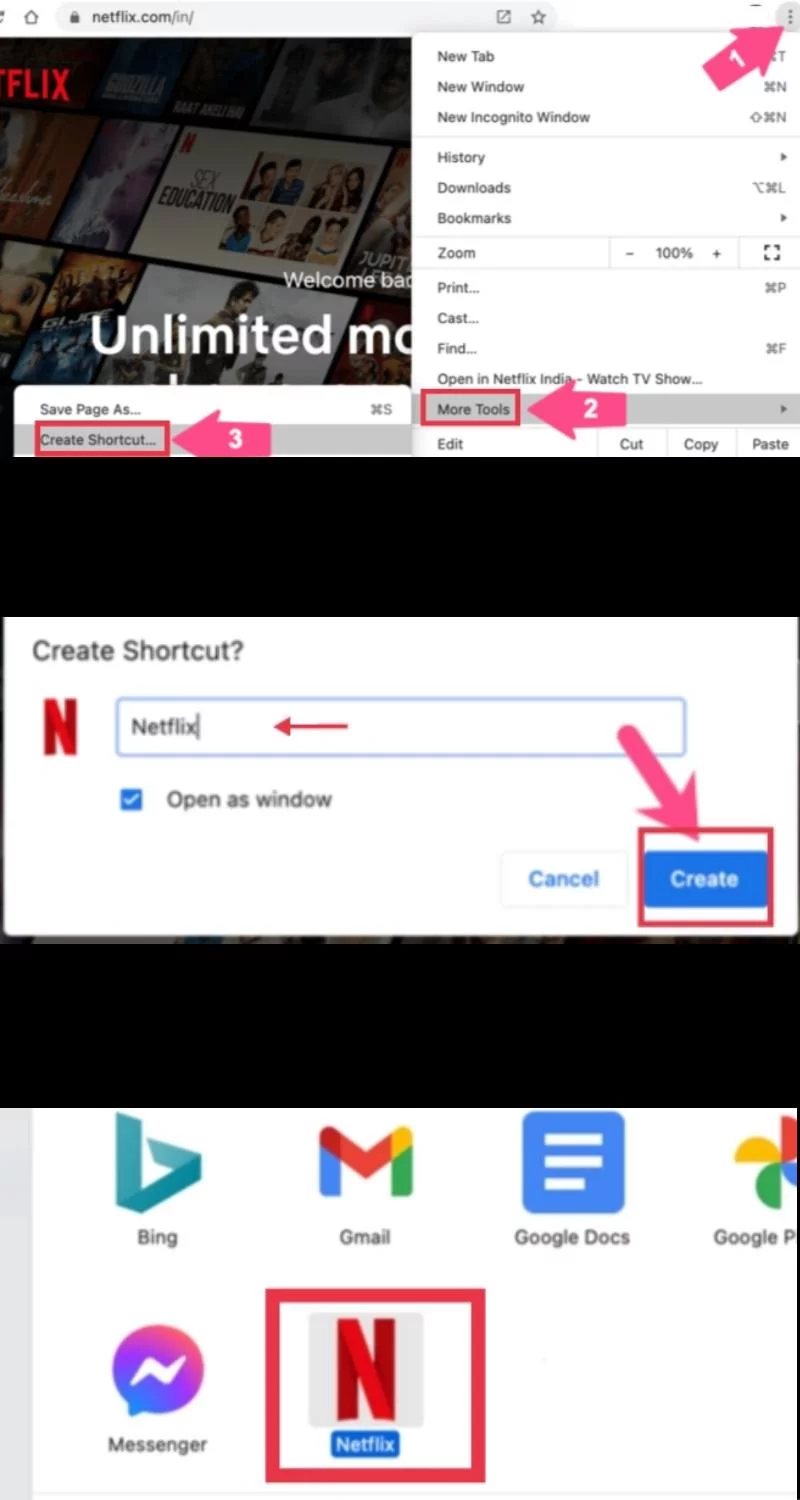
- hvis Du vil legge Til Netflix I Dock på Mac, drar Du Bare Netflix – nettappen fra Chrome-Appkatalogen til venstre i Dock, som er ment for apper.
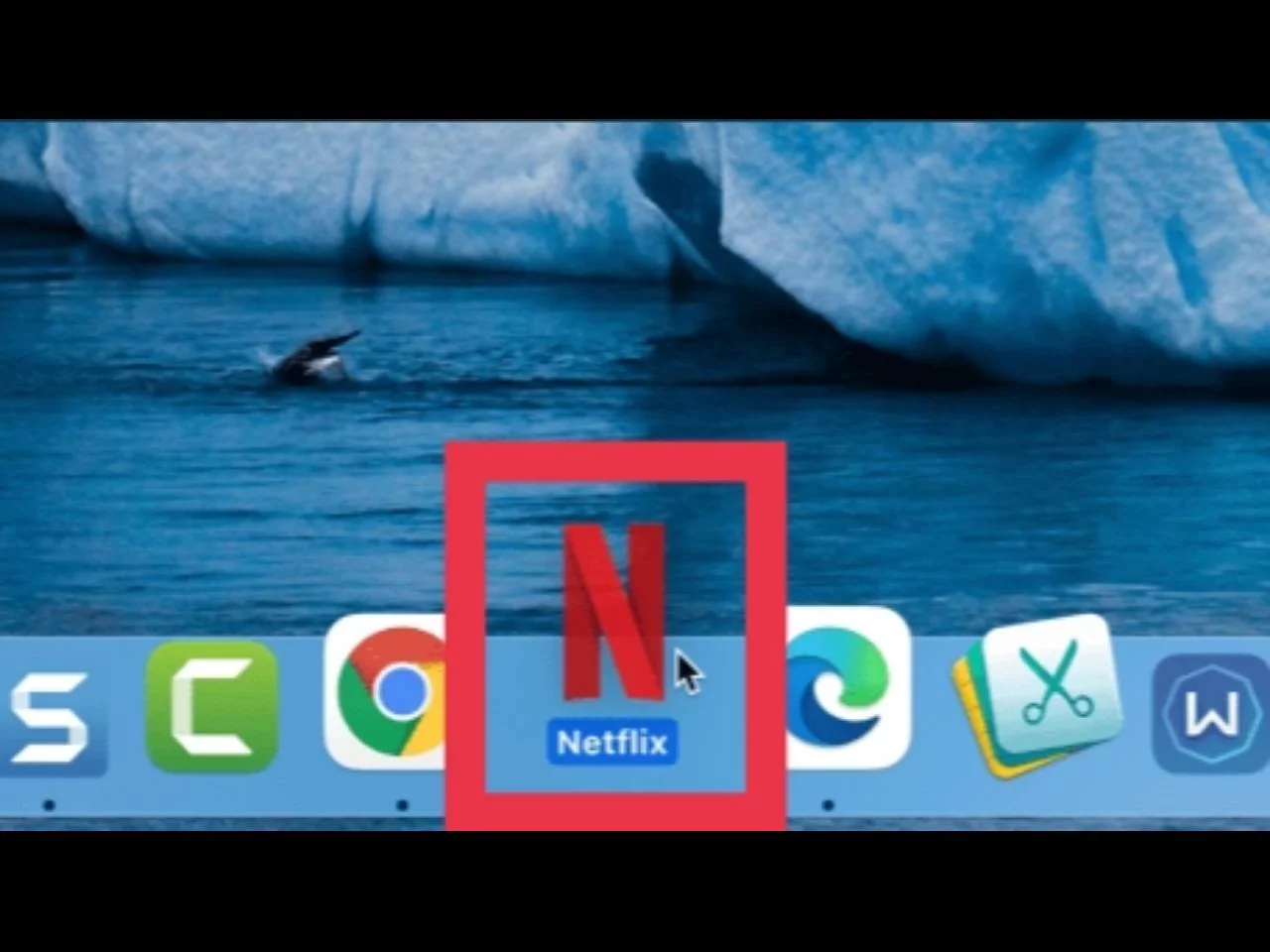
- og for Å sette Netflix På Mac-Skrivebordet, kopier Netflix-appen Fra Chrome Apps-mappen og lim den inn på skrivebordet.

Legg Til En Netflix-Snarvei På Mac-Skrivebordet eller Dock ved Hjelp Av Microsoft Edge
- Gå Til Edge-Nettleseren og åpne Netflix-nettstedet.
- Trykk Deretter på de 3 horisontale punktene øverst til høyre og velg «Apps» og velg «Installer Dette Nettstedet som En App».
- nå kan du navngi snarveien, hvis du vil. Deretter klikker du på «Installer».
- du vil finne en ny» Edge Apps » katalog I Finder. Gå til / Brukere / brukernavnet ditt / Programmer / Edge Apps for å finne det.
- Hvis Du vil legge Til Netflix-ikonet i dock eller Desktop på Mac, Drar Du Bare Netflix-appen fra Edge Apps-mappen til Dock eller kopierer Den til mac-skrivebordet.
- Alternativt kan du også velge «Flere Verktøy» > Fest Til Finder hvis Du Vil At Netflix skal åpnes sammen med andre faner i stedet for et eget vindu.
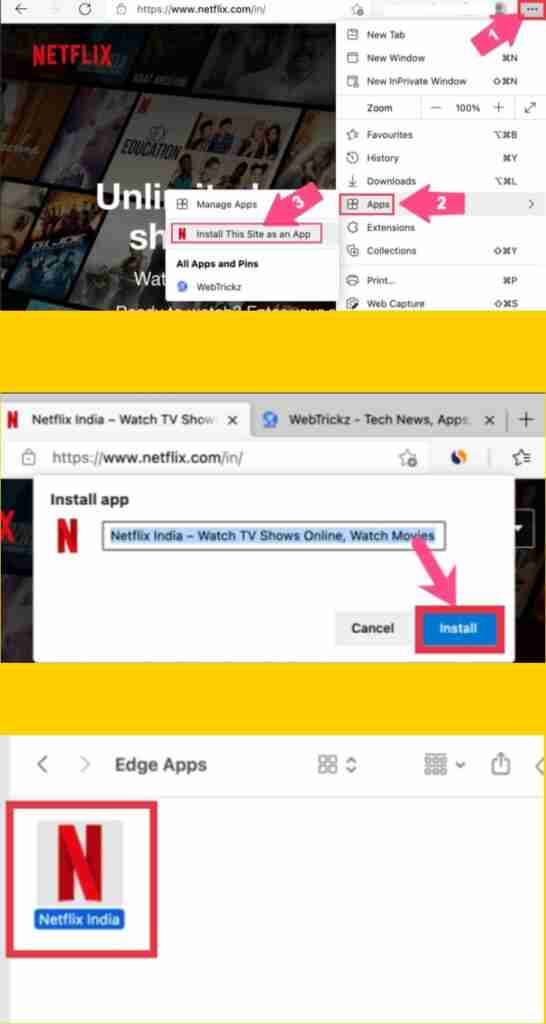
Legg Til En Netflix-Snarvei På Mac-Skrivebordet eller Dock Ved Hjelp Av Safari
- Hvis Du vil sette Netflix-nettappen i Mac-Dock ved Hjelp Av Safari, Åpner Du Netflix i Safari.
- velg nå HELE NETTADRESSEN i adressefeltet og dra den til skrivebordet. Du kan også markere NETTADRESSEN og dra nettstedets favicon til skrivebordet ditt.
- Gi nytt navn til nettsiden snarvei, sett Den På Netflix.
- for å bruke snarveisikonet fra STANDARD HTTP til et egendefinert ikon, søk og last ned et ikon (I PNG-format) fra nettsteder som Findicons.
- Åpne det nedlastede PNG-ikonet I Forhåndsvisning. Velg bildet og bruk CMD+C for å kopiere det.
- Høyreklikk snarveien på skrivebordet og velg «Få Info».
- i Vinduet Hent Info klikker du på k-ikonet øverst til venstre. Bruk DERETTER CMD + V til å lime inn det egendefinerte ikonet.
- velg nå nettstedikonet og dra det til Dock.
Notat: Netflix snarvei lagt Til Ved Hjelp Av Safari kan bare plasseres til høyre for Dock I Siste Apps delen. Også, det er ingen svart prikk under når den åpnes. Du kan imidlertid komme over denne begrensningen ved Å bruke Chrome i Stedet For Safari til Å feste Netflix.
Siste Ord
slik kan du legge Til En Netflix-snarvei På Mac-skrivebordet eller dock ved Hjelp Av Google Chrome, Microsoft Edge og Safari. På Samme måte kan Du også bruke Mozilla Firefox og Opera til å lage en snarvei Til Netflix på Din Mac. Lykke Til!
- Hvordan Finne Tweets Fra En Bestemt Tid Og Konto
- Hvordan Kutte En Lydmelding I WhatsApp På Android-Telefoner
- Slik Aktiverer Du Mørk Modus I Microsoft Office På Samsung
- Om
- Siste Innlegg
- Slik Finner Du Grafikkortdetaljer på En Windows 11-Bærbar Pc / HP, Dell, Lenovo & Asus / – 23. November 2021
- Slik Installerer Du Dropbox På En Windows 11-PC| Slik Bruker du Den / – 20. November 2021
- Slik Deler Du Skriveren På Windows 11 over Nettverket – November 12, 2021




